Kyocera Ecosys m2040dn Benutzerhandbuch
Seite 181
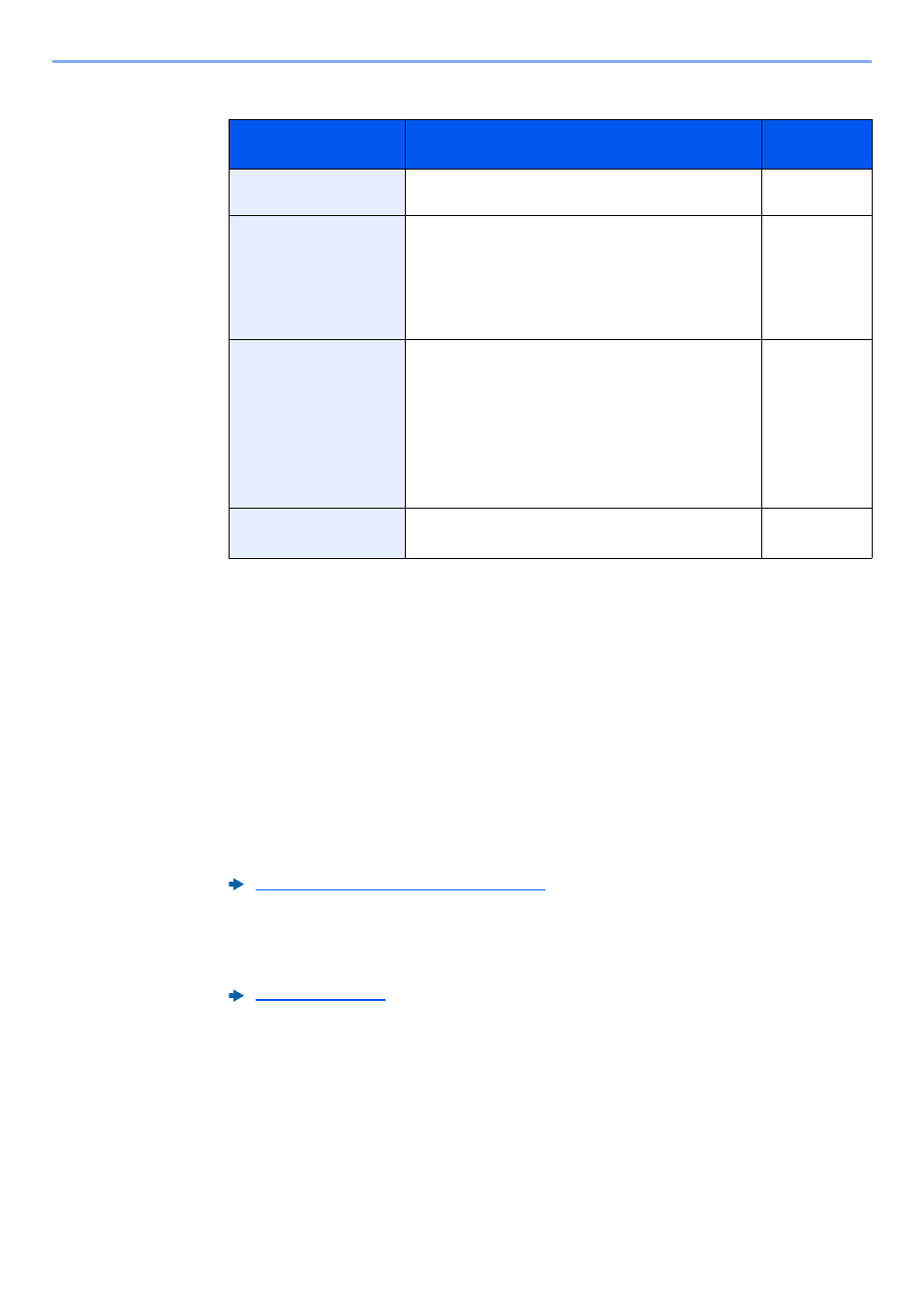
5-18
Grundlegende Bedienung > Dokument in freigegebenes Verzeichnis scannen
Die Tabelle erklärt die möglichen Einstellungen.
5
Status prüfen.
Die Anzeige zum Bestätigen der Verbindung wird geöffnet. Wählen Sie [Ja], um die
Verbindung zu prüfen und [Nein], wenn keine Prüfung stattfinden soll.
„Verbunden.“ erscheint, wenn die Verbindung zum Ziel korrekt eingerichtet wurde. Wenn
"Verbindung nicht möglich." erscheint, korrigieren Sie den Eintrag.
Wenn Sie an weitere Ziele senden möchten, wiederholen Sie die Schritte 3 bis 4.
Das Ziel kann später geändert werden.
6
Funktionen wählen.
Wählen Sie die Taste [Funktionsmenü], um die Sendefunktionen auszuwählen.
7
Taste [Start] wählen.
Der Sendevorgang beginnt.
Menüpunkt
Detail
Max.
Zeichen
Hostname
*1
*1 Sie können auch die Anschlussnummer angeben. Geben Sie sie im folgenden Format, getrennt
durch einen Doppelpunkt, ein.
"Hostname: Anschlussnummer" oder "IP-Adresse: Anschlussnummer"
Zur Eingabe einer IPv6-Adresse fügen Sie diese in Klammern [ ] an.
(Beispiel: [2001:db8:a0b:12f0::10]:445)
Wird keine Anschlussnummer angegeben, lautet die Standardanschlussnummer 445.
Computername
Bis zu
64 Zeichen
Pfad
Freigabename
Zum Beispiel: scannerdata
Falls Sie Daten in einem Unterordner des
freigegebenen Verzeichnisses speichern wollen:
Freigabename\Verzeichnisname im freigegebenen
Verzeichnis
Bis zu
128 Zeichen
Login-Name
Falls der Computername und Domänenname gleich
sind:
Benutzername
Zum Beispiel: james.smith
Falls der Computername und Domänenname
unterschiedlich sind:
Domänenname\Benutzername
Zum Beispiel: abcdnet\james.smith
Bis zu
64 Zeichen
Login-Passwort
Das Windows Login-Passwort
(Bitte beachten Sie Groß- und Kleinschreibung.)
Bis zu
64 Zeichen